
Mục lục:
- Tác giả John Day [email protected].
- Public 2024-01-30 13:34.
- Sửa đổi lần cuối 2025-01-23 15:15.

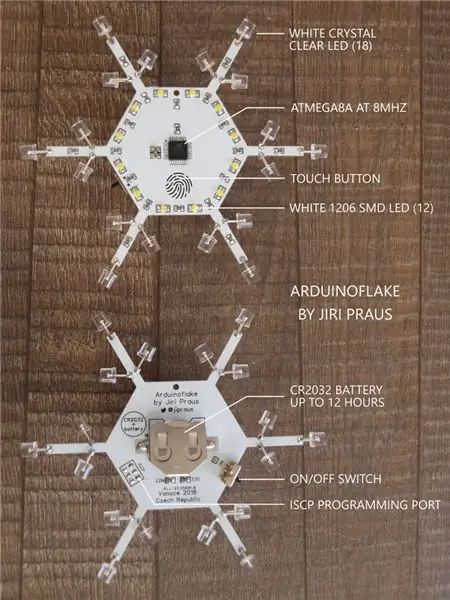
Một vài tuần trước, tôi đã tạo một Arduinoflake dạng tự do. Rất nhiều người trong số các bạn yêu thích nó. Nhưng điều kỳ diệu của nó không chỉ ở dạng tự do mà còn ở dạng của đèn LED. Vì vậy, tôi quyết định tạo ra một phiên bản PCB thực sự dễ dàng và rẻ tiền để làm cho tất cả mọi người! Đó là vẻ đẹp giống nhau trong một chiếc áo khoác khác nhau. Hướng dẫn này sẽ chỉ cho bạn cách tôi thiết kế Arduinoflake của mình và nó có thể làm gì!
Arduinoflake là gì?
Arduinoflake là một bông tuyết trông đông lạnh tuyệt đẹp. Nó có 18 đèn LED đầu phẳng góc rộng được gắn duy nhất trên các mặt của PCB và 12 đèn LED SMD được gắn ở trung tâm của PCB. Tổng cộng có 30 đèn LED được nhóm thành 18 phân đoạn có thể điều khiển độc lập. Chúng có thể được sử dụng để tạo ra bất kỳ hình ảnh động hoặc mô hình điên rồ nào bạn thích và bạn có thể tự lập trình nó bằng cách sử dụng Arduino IDE. Với bàn di chuột tích hợp, bạn có thể tương tác với bàn di chuột để chuyển đổi giữa các hình ảnh động. Một chút nhàm chán, phải không? Nhưng điều gì sẽ xảy ra nếu tôi nói với bạn rằng bạn có thể chơi một trò chơi trên đó? Tôi đã hack của tôi để chơi một con rắn cổ điển đơn giản, hãy xem video ở cuối.
Nếu bạn muốn có Arduinoflake của riêng mình, bạn có thể cân nhắc mua một bộ hoặc lắp ráp hoàn chỉnh một cửa hàng tindie của tôi.
Bước 1: Thiết kế Điện tử
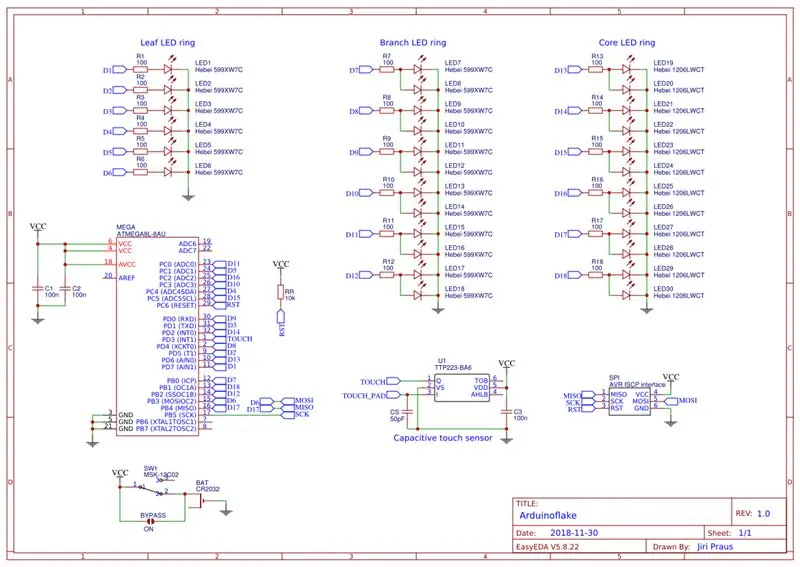
Arduinoflake bao gồm 30 đèn LED được nhóm thành 18 phân đoạn, có thể được điều khiển độc lập. Để kiểm soát những điều này, tôi đang sử dụng ATmega8 có tới 22 chân I / 0. Hơn nữa, tôi đã chọn một phiên bản năng lượng thấp của nó (ATmega8L) có thể chạy ngay cả trên 2.7V, điều này rất tốt cho pin di động đồng xu 3V. Mỗi nhóm đèn LED được kết nối với một trong các chân I / O của ATmega thông qua điện trở giới hạn dòng 68R. Một tính năng tuyệt vời khác của Arduinoflake là nút cảm ứng để tương tác với nó. ATmega không cung cấp tính năng cảm ứng điện dung phần cứng tích hợp sẵn, vì vậy tôi đã quyết định sử dụng IC TTP223. TTP223 được kết nối với một trong các chân đầu vào của ATmega và sẽ đẩy nó lên cao khi phát hiện cảm ứng trên bàn di chuột. Một tùy chọn khác là giả lập cảm ứng điện dung trong phần mềm nhưng tôi phát hiện ra rằng nó tốn quá nhiều điện năng và thời gian tính toán.
Bước 2: Tạo phác thảo PCB
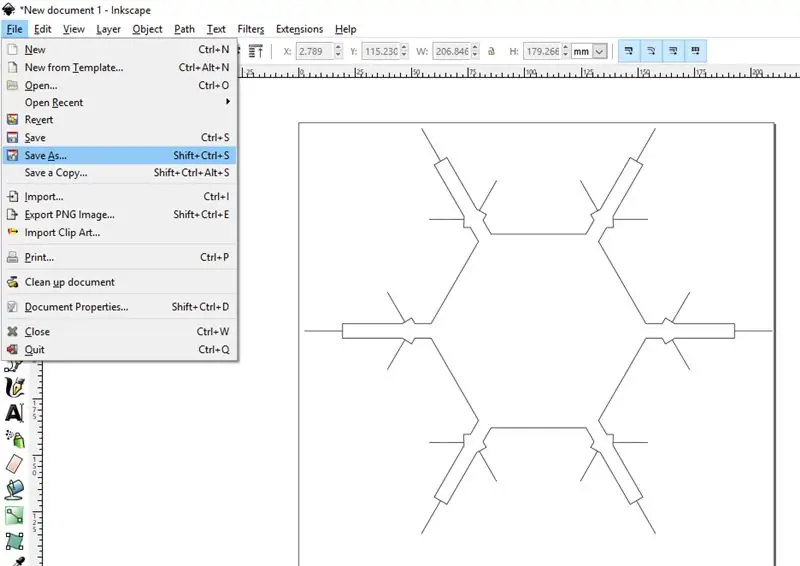
Hội đồng quản trị sẽ là một bảng khá phức tạp. Đế hình lục giác với 6 tia ở mỗi góc, mỗi góc có 3 điểm để gắn đèn LED. Nếu bạn đang sử dụng công cụ trực tuyến EasyEDA để thiết kế PCB giống như tôi, bạn sẽ cần đồ họa ở định dạng DXF (Định dạng trao đổi bản vẽ AutoCAD) để nhập nó vào EasyEDA, bởi vì EasyEDA không có khả năng vẽ một hình dạng phức tạp như vậy. Tôi đã sử dụng Inkscape. Đó là công cụ vectơ duy nhất mà tôi quen dùng cho phép xuất thành các tệp DXF.
Bước 3: Tạo bố cục PCB
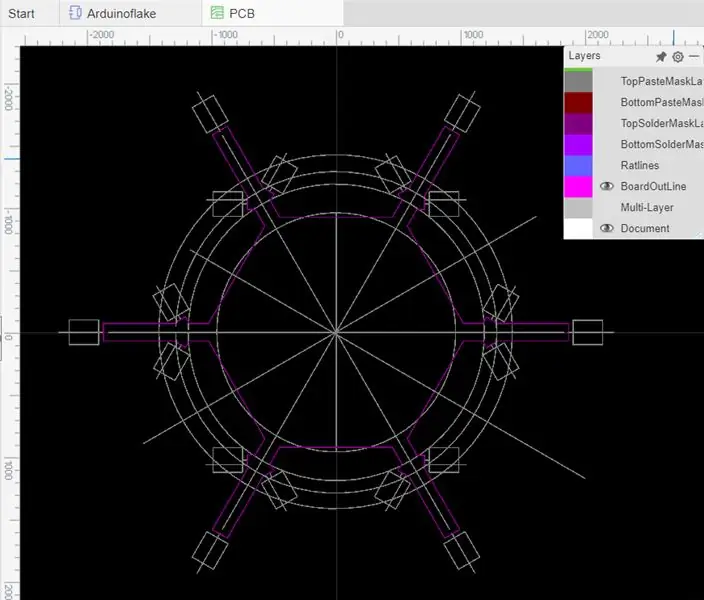
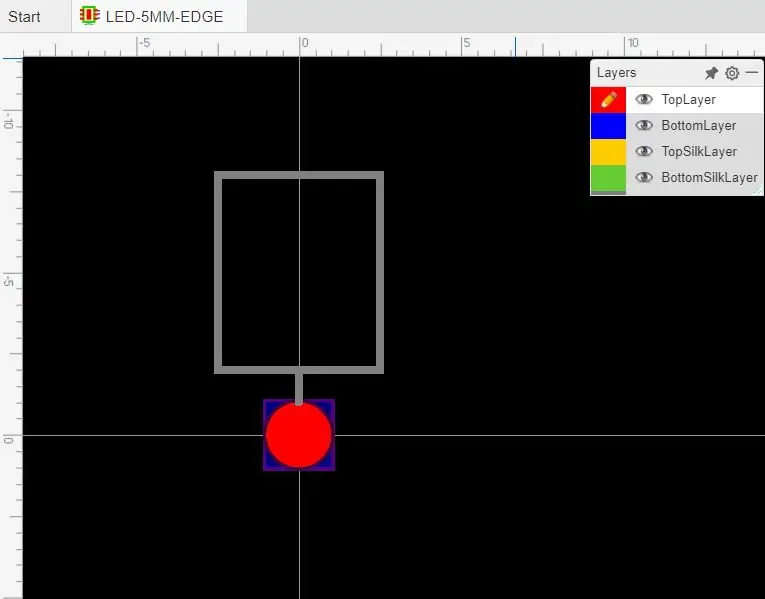
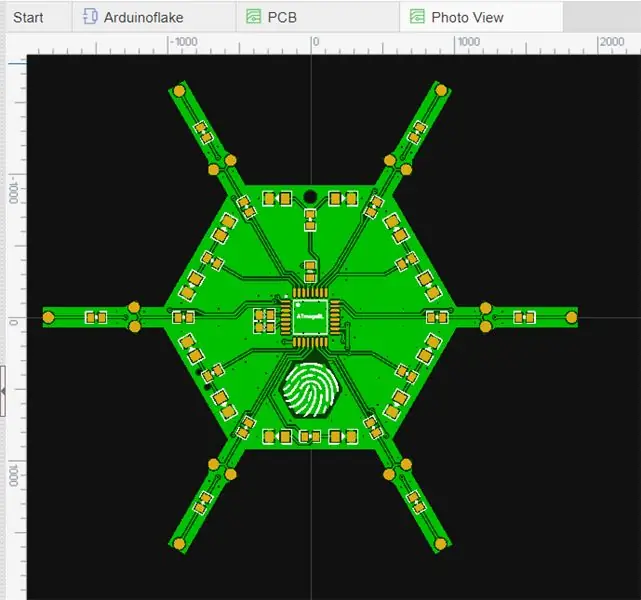
Nếu bạn có đồ họa phác thảo của mình, hãy nhập nó vào EasyEDA vào lớp BoardOutLine. Tôi cũng đã vẽ một đồ họa bổ trợ để giúp tôi căn chỉnh tất cả các bộ phận và các tuyến trên bảng dưới các góc 30 và 60 độ và nhập nó vào lớp Tài liệu. Tôi cũng đã tự làm cho mình một thành phần đặc biệt trong EasyEDA cho đèn LED THT được gắn ở mặt bên của bảng.
Bước 4: Sản xuất PCB

Cho thấy việc tạo PCB trong nhà là hoàn toàn không hợp lý vì việc có các chuyên gia sản xuất nó cho bạn là điều vô cùng dễ dàng, nhanh chóng và rẻ tiền. Và bạn sẽ kết thúc với một bảng hoàn hảo mà không gặp khó khăn gì. Lần này tôi đã sử dụng nhà sản xuất PCBWay. Ngoài kết quả tuyệt vời, họ còn có một chiến dịch tạo mẫu PCB miễn phí cho Xmas nên tôi đã mua chúng với giá rất rẻ. Việc đặt hàng khá đơn giản, bạn chỉ cần xuất các tệp Gerber từ EasyEDA và tải chúng lên trình hướng dẫn trên trang web, sau đó giống như mua sắm trong một cửa hàng trực tuyến. Tôi lo lắng nhất về các chùm mỏng, nhưng chúng phát ra rất tuyệt!
Bước 5: Lắp ráp nó



Danh sách các bộ phận:
- ATmega8L TQF32
- TTP223 BA6
- 68R điện trở 0805 (18x)
- 10K điện trở 0805
- Tụ điện 100nF 0806 (3x)
- Tụ 50pF 0806
- LED trắng sáng 1206 (12x)
- THT LED đỉnh phẳng trắng sáng (18x)
- hộp đựng pin
- Công tắc bật / tắt SMD
- tiêu đề ghim tạm thời để lập trình
Như bạn có thể nhận thấy phần thách thức nhất trên Arduinoflake là ATmega8L với gói TQF32 và TTP223, nếu bạn có thể xử lý hai phần đó thì những phần khác là miếng bánh. Đầu tiên tôi lắp ráp các điện trở, tụ điện và đèn LED SMD. Thứ hai, bộ vi điều khiển ở trung tâm sử dụng rất nhiều từ thông và một lượng nhỏ chất hàn. Thứ ba, TTP223 ở phía dưới. Thứ tư, các đèn LED THT được gắn độc đáo trên các mặt của PCB. Và cuối cùng nhưng không kém phần quan trọng, giá đỡ pin, công tắc bật / tắt và đầu cắm ghim tạm thời để lập trình. Tất cả với việc sử dụng chất trợ dung và một lượng nhỏ chất hàn. Sau khi hàn xong, đừng quên làm sạch PCB bằng Acetone để loại bỏ tất cả các chất trợ dung còn sót lại.
Bước 6: Tải lên và chạy mã
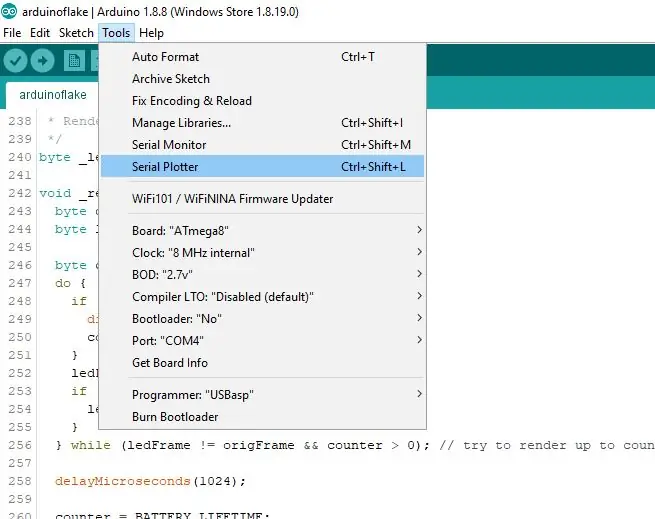
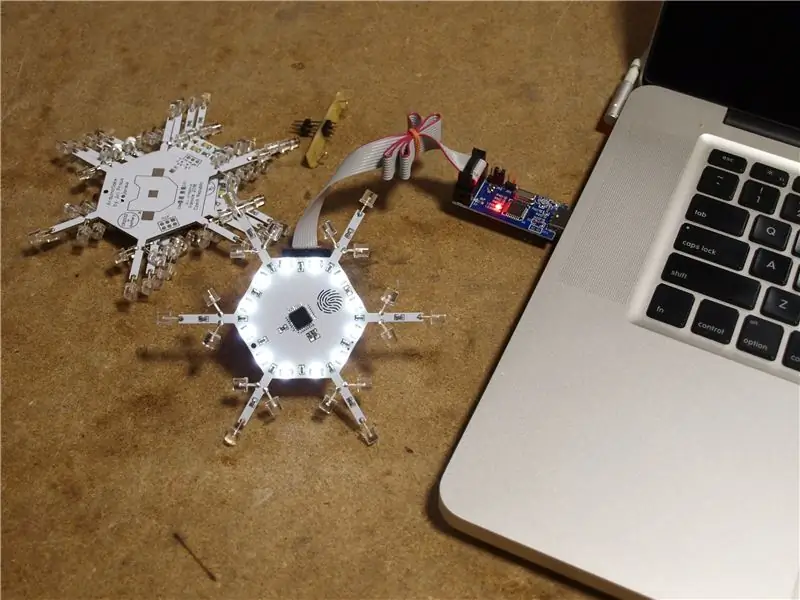
"loading =" lazy "không chỉ là một vật trang trí mà bạn còn có thể viết trò chơi cho nó vì nó có nút cảm ứng, hãy xem con rắn vảy của tôi!
Nếu bạn muốn có Arduinoflake của riêng mình, bạn có thể cân nhắc mua một bộ hoặc lắp ráp hoàn chỉnh một cửa hàng tindie của tôi.
Bước 8: Tài nguyên & Liên kết
- Mua Arduinoflake
- Arduinoflake GitHub
- Arduinoflake PCBWay
- CapacitiveSensor của PaulStoffregen
- MiniCore của MCUdude
- Freeform Arduinoflake
- Twitter của tôi để cập nhật mới nhất


Giải nhì cuộc thi PCB
Đề xuất:
Stargate cho máy tính để bàn của bạn - Thiết kế PCB: 6 bước (có hình ảnh)

Stargate cho máy tính để bàn của bạn - Thiết kế PCB: Nếu bạn thích dự án này, hãy cân nhắc bỏ phiếu cho nó trong Cuộc thi về PCB (ở cuối trang)! Stargate SG-1 là chương trình truyền hình yêu thích của tôi mọi thời đại - dừng hoàn toàn. Trong vài tháng qua, tôi đã buộc bạn gái của mình phải xem để xem
Thêm ánh sáng và âm nhạc ma quái vào Jack-O-Lantern của bạn - Không cần hàn hoặc lập trình (trừ khi bạn muốn): 9 bước (có hình ảnh)

Thêm đèn và âm nhạc ma quái vào đèn lồng Jack-O-Lantern của bạn - Không cần hàn hoặc lập trình (Trừ khi bạn muốn): Có chiếc đèn Jack-O-Lantern đáng sợ nhất trên đường phố của bạn bằng cách thêm đèn phát sáng và âm nhạc ma quái! Đây cũng là một cách tuyệt vời để thử Arduino và thiết bị điện tử có thể lập trình được vì toàn bộ dự án có thể được hoàn thành mà không cần viết mã hoặc hàn - alth
Lưu hình ảnh của bạn cho công việc của bạn: 4 bước (với hình ảnh)

Lưu hình ảnh cho công việc của bạn: 1. Mở tài liệu Google mới và sử dụng trang này để bảo vệ hình ảnh của bạn. Sử dụng ctrl (control) và nút " c " phím để sao chép.3. Sử dụng ctrl (control) và nút " v " chìa khóa để dán
Kết xuất hình ảnh 3D của PCB của bạn bằng Eagle3D và POV-Ray: 5 bước (có hình ảnh)

Kết xuất hình ảnh 3D về PCB của bạn bằng Eagle3D và POV-Ray: Sử dụng Eagle3D và POV-Ray, bạn có thể tạo ra các kết xuất 3D thực tế cho PCB của mình. Eagle3D là một tập lệnh cho EAGLE Layout Editor. Thao tác này sẽ tạo ra một tệp theo dõi tia, tệp này sẽ được gửi đến POV-Ray, cuối cùng sẽ bật ra tệp im
Làm cho máy ảnh của bạn thành "chế độ chụp đêm quân sự", thêm hiệu ứng ban đêm hoặc tạo chế độ chụp ảnh ban đêm trên bất kỳ máy ảnh nào !!!: 3 bước

Đặt Máy ảnh của bạn thành "Chế độ chụp đêm quân sự", Thêm Hiệu ứng Ban đêm hoặc Tạo Chế độ Cảnh báo Ban đêm trên Bất kỳ Máy ảnh nào !!!: *** Điều này đã được đưa vào CUỘC THI KỸ THUẬT SỐ DAYS PHOTO , Hãy bình chọn cho tôi ** * Nếu bạn cần bất kỳ trợ giúp nào, vui lòng gửi email: [email protected] Tôi nói tiếng Anh, Pháp, Nhật, Tây Ban Nha và tôi biết các ngôn ngữ khác nếu bạn
